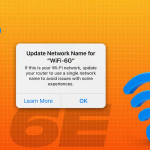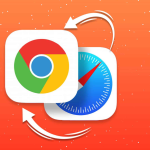Εάν είστε λάτρης της μουσικής, πιθανότατα έχετε ακούσει για το Spotify. Είναι μια υπηρεσία ψηφιακής μουσικής που σας δίνει πρόσβαση σε εκατομμύρια τραγούδια, podcast και βίντεο από καλλιτέχνες παγκοσμίως. Ωστόσο, μπορεί να έχετε χρησιμοποιήσει μόνο το Spotify στο iPhone σας όλες αυτές τις φορές. Αν αναρωτιέστε πώς να κατεβάσετε και να χρησιμοποιήσετε το Spotify σε Mac, αυτό το άρθρο αρκεί.
Πώς να κατεβάσετε το Spotify σε Mac
1. Επισκεφτείτε τον ακόλουθο σύνδεσμο για να πραγματοποιήσετε λήψη του προγράμματος εγκατάστασης για το Spotify σε Mac.
2. Πατήστε το κουμπί Λήψη.
3. Μετά τη λήψη, επισκεφτείτε το φάκελο και αποσυμπιέστε το πρόγραμμα εγκατάστασης του Spotify.
4. Κάντε διπλό κλικ στο αρχείο εγκατάστασης και ολοκληρώστε τη διαδικασία εγκατάστασης.
Σημείωση: Μπορείτε επίσης να αποκτήσετε πρόσβαση στο Spotify και να ακούσετε μουσική μέσω του προγράμματος περιήγησης. Απλώς εισάγετε τα διαπιστευτήριά σας και είστε έτοιμοι.
Συμβουλές για τη χρήση του Spotify σε Mac
Τώρα ας δούμε μερικά από τα πράγματα που μπορείτε να κάνετε με την εφαρμογή Spotify. Λάβετε υπόψη ότι οι περισσότερες από τις λειτουργίες που αναφέρονται εδώ λειτουργούν με την εφαρμογή Mac και όχι με την εφαρμογή Ιστού. Ωστόσο, θα αναφέρω εάν υπάρχουν διαθέσιμες λειτουργίες για την εφαρμογή Ιστού.
1. Λήψη τραγουδιών στην εφαρμογή Spotify Mac
Αν και δεν μπορείτε να κατεβάσετε απευθείας τραγούδια και άλμπουμ του Spotify, μπορείτε να κατεβάσετε τις λίστες αναπαραγωγής. Απλώς ανοίξτε τη λίστα αναπαραγωγής και πατήστε το κουμπί λήψης. Αυτή η δυνατότητα είναι διαθέσιμη ακόμη και για τη δωρεάν έκδοση!
2. Χρησιμοποιήστε το Group Session στο Spotify
Κατά την αναπαραγωγή ενός τραγουδιού, πατήστε το εικονίδιο Διαθέσιμες συσκευές → Έναρξη συνεδρίας. Μπορείτε να στείλετε συνδέσμους ή σαρώσεις στους φίλους σας και να απολαύσετε μουσική μαζί.
3. Αποτρέψτε το άνοιγμα του Spotify κατά την εκκίνηση του Mac
Εκνευρίζεστε με το άνοιγμα του Spotify από προεπιλογή; Διαβάστε τον οδηγό μας για να σταματήσετε το άνοιγμα των εφαρμογών κατά την εκκίνηση σε Mac.
4. Πρόσβαση στον ισοσταθμιστή
Μεταβείτε στις Ρυθμίσεις Spotify (⌘ + ,) → Κάντε κύλιση προς τα κάτω μέχρι την Αναπαραγωγή για να δείτε τον ισοσταθμιστή. Βεβαιωθείτε ότι έχετε ενεργοποιήσει το Equilizer για να χρησιμοποιήσετε τη δυνατότητα.
5. Προσαρμόστε την ποιότητα μουσικής
Ακόμη και στη δωρεάν έκδοση του Spotify για Mac, μπορείτε να προσαρμόσετε την ποιότητα ήχου. Επισκεφτείτε τη σελίδα προτιμήσεων και μπορείτε να προσαρμόσετε την ποιότητα ήχου στην ενότητα Ποιότητα ήχου.
6. Αλλάξτε το εξωτερικό ηχείο
Μπορείτε να αλλάξετε την έξοδο από το ηχείο Mac σας σε άλλο. Το μόνο που έχετε να κάνετε είναι να κάνετε κλικ στο εικονίδιο συσκευών και να επιλέξετε την έξοδο της επιλογής σας.